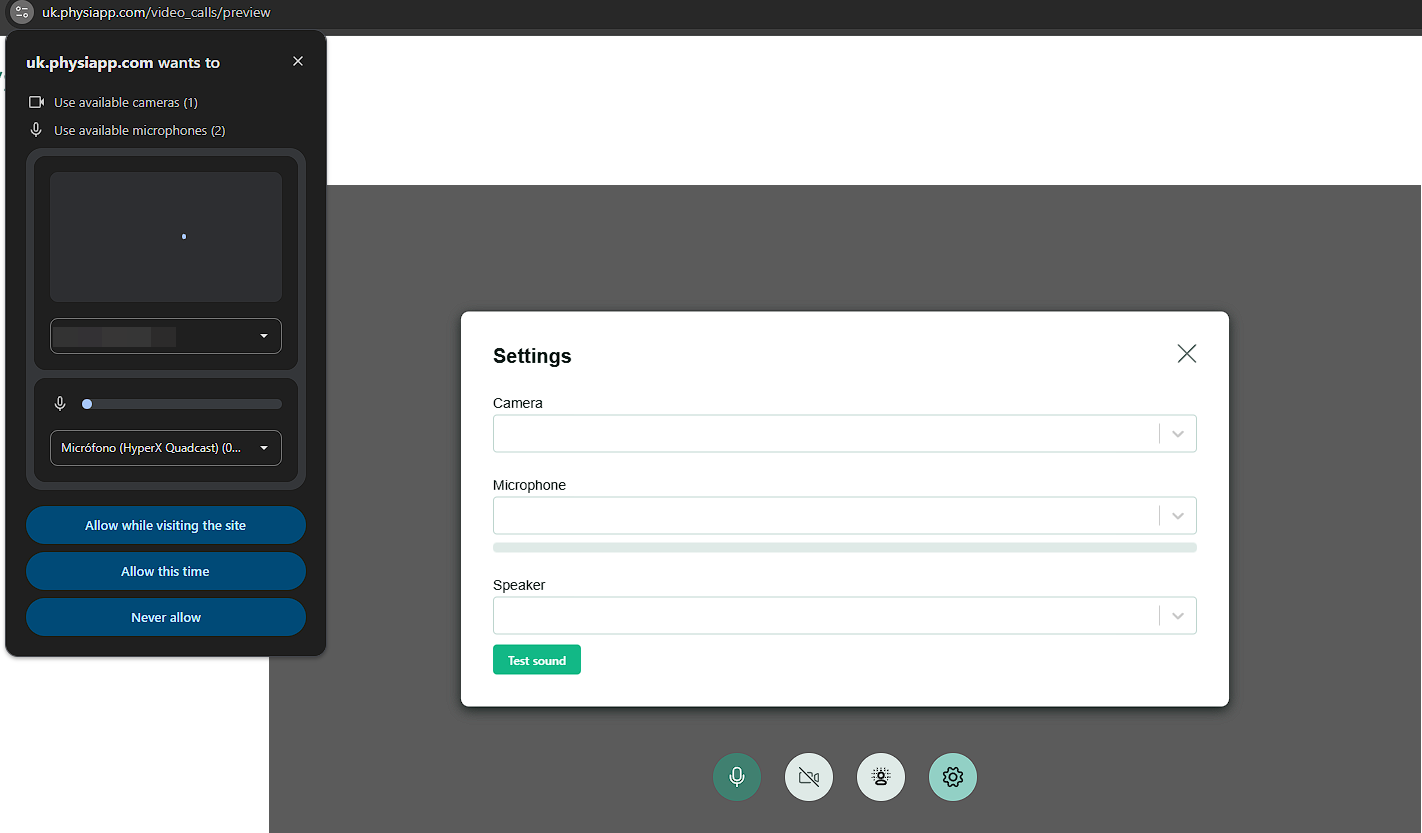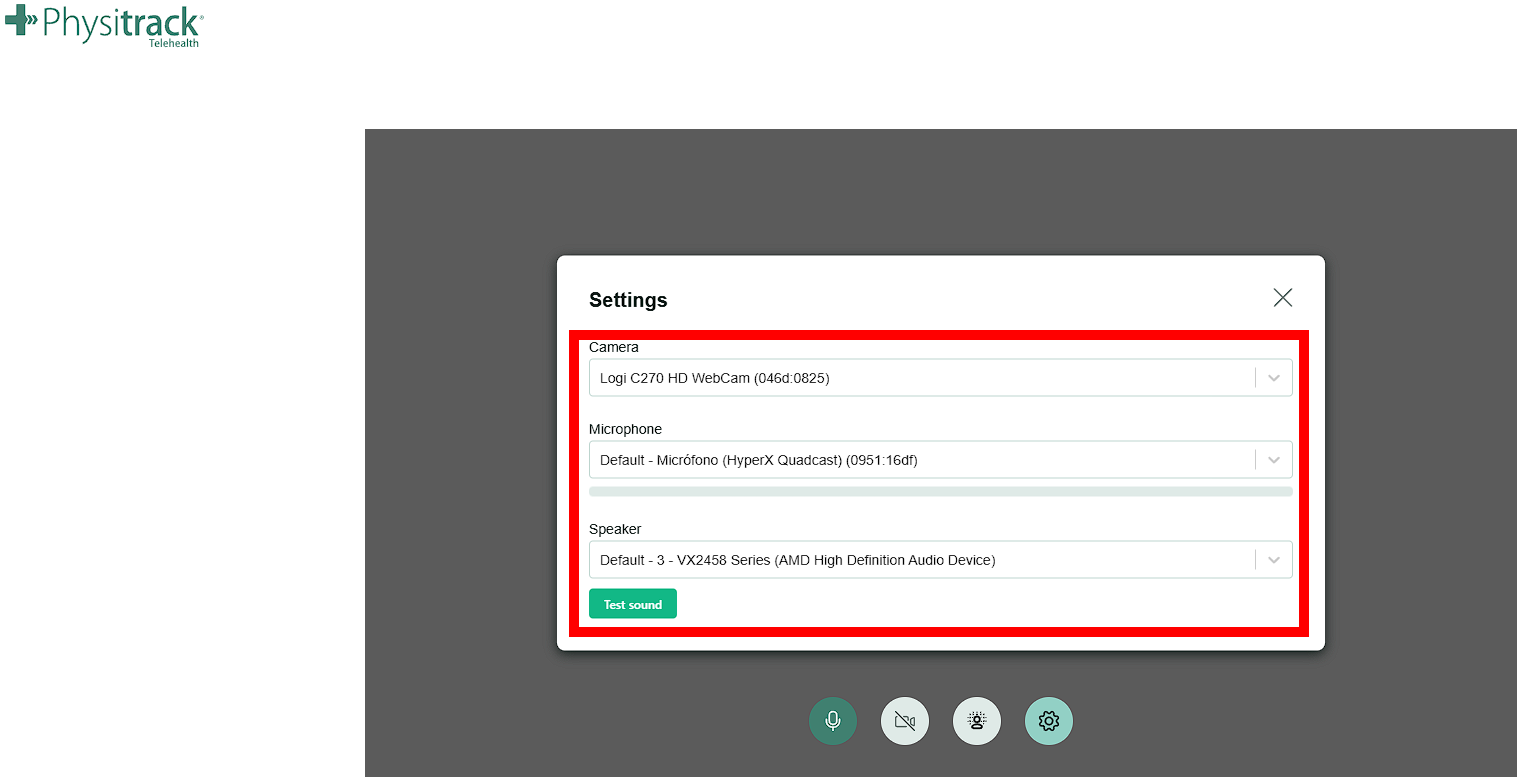Testa ditt system för Telehealth
Har du blivit inbjuden av din vårdgivare till en videokonsultation på distans och vill försäkra dig om att allt fungerar som det ska? Följ instruktionerna nedan och testa ditt system så att du kan använda fjärrvård på bästa sätt.
Oavsett hur du planerar att ansluta, tänk på att bild- och ljudkvaliteten i din videokonsultation bland annat beror på kapaciteten i din internetanslutning. Om någon annan använder samma internetanslutning intensivt samtidigt (tänk YouTube eller Netflix) kan bild- och ljudkvaliteten på din videokonsultation försämras eller så kan samtalet kopplas bort.
Testa ett telemedicinskt samtal
För att testa själva funktionen för videosamtal:
- Logga in på ditt program via webbläsaren. Följ stegen här: Öppna dina övningar i PhysiApp.
- När du har loggat in går du till din serverspecifika testlänk. Du kan också komma åt ditt program direkt via de specifika serverlänkarna nedan, eftersom du då först kommer att uppmanas att logga in.
Använd tabellen nedan för att hitta rätt testlänk för ditt land/server:
| Land/Server | Testlänk |
|---|---|
| Australien | https://au.physiapp.com/video_calls/preview |
| Brasilien | https://br.physiapp.com/video_calls/preview |
| Kanada | https://ca.physiapp.com/video_calls/preview |
| Schweiz | https://ch.physiapp.com/video_calls/preview |
| Tyskland | https://de.physiapp.com/video_calls/preview |
| Spanien | https://es.physiapp.com/video_calls/preview |
| Finland | https://fi.physiapp.com/video_calls/preview |
| Frankrike | https://fr.physiapp.com/video_calls/preview |
| Indonesien | https://id.physiapp.com/video_calls/preview |
| Irland | https://ie.physiapp.com/video_calls/preview |
| Italien | https://it.physiapp.com/video_calls/preview |
| Nederländerna | https://nl.physiapp.com/video_calls/preview |
| Nya Zeeland | https://nz.physiapp.com/video_calls/preview |
| Polen | https://pl.physiapp.com/video_calls/preview |
| Sverige | https://se.physiapp.com/video_calls/preview |
| Förenade kungariket | https://uk.physiapp.com/video_calls/preview |
| Förenta staterna (USA) | https://us.physiapp.com/video_calls/preview |
När du har öppnat ditt program och din respektive testlänk kan din webbläsare be dig om tillstånd att använda dina enheter för att fortsätta med sidan - se till att du tillåter detta
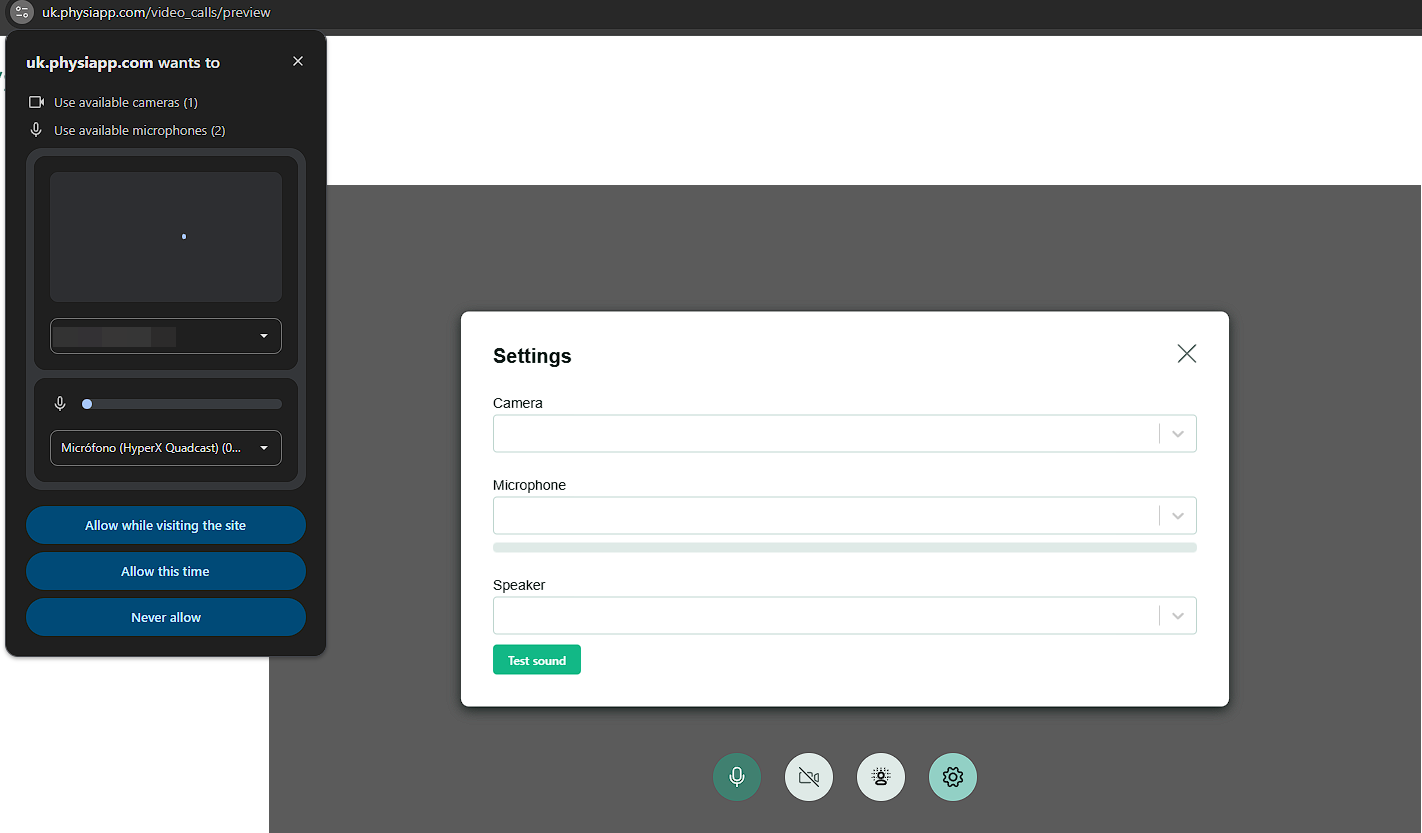
När du har tillåtit åtkomst kommer sidan nu att visa vilka inställningar du ska testa samtalet med, och du kan välja kamera, mikrofon och högtalare. Om du vill ändra något väljer du bara respektive flik och gör ändringarna.
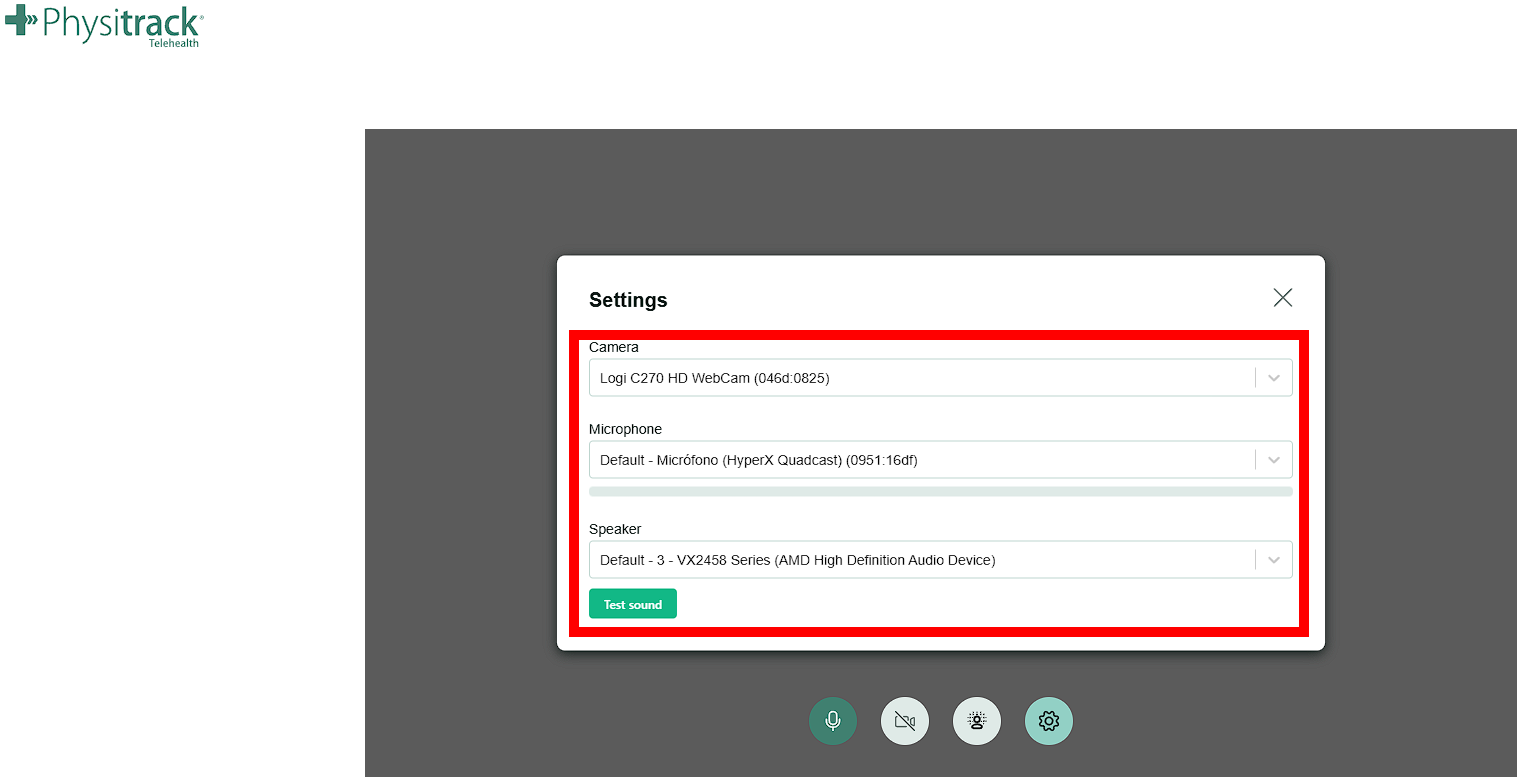
- Slutligen, när allt har valts, klickar du bara på "Testa ljud" för att se till att du hör, du kan prata med din mikrofon och sidan ska återspegla ljudnivån om den plockas upp. Och välj att aktivera kameran för att se till att videon fungerar

Telehealth på iOS eller Android
- 1
-
Se till att du har senaste versionen av PhysiApp installerad på din enhet.
- Gå till Play Store (Android) eller App Store (iOS),
- Sök efter PhysiApp,
- Klicka eller tryck på Om den här appen för information om den senaste versionen.
- Ser du en knapp för att uppdatera appen? Klicka på den för att se till att du har de senaste buggfixarna och uppdateringarna installerade.
- 2
-
Se till att PhysiApp har tillgång till din kamera och mikrofon.
- När du laddar ner och installerar PhysiApp kommer ditt enhetssystem att uppmana dig att ge appen tillgång till din kamera och mikrofon.
- Du kan också ändra denna behörighet i efterhand. På din Android-enhet går du till Inställningar, Appar och väljer sedan PhysiApp. Tryck sedan på Behörigheter och gå successivt till Kamera och Mikrofon för att ge behörighet. På din iOS-enhet går du till Inställningar, sveper till PhysiApp och ger (eller återkallar) sedan tillstånd.
Telehälsa i en webbläsare
- 1
-
Se till att du använder en modern webbläsare, t.ex. Google Chrome, Mozilla Firefox, Safari eller Microsoft Edge.
Obs: Microsoft Internet Explorer (11) stöds inte. - 2
- Se till att du har en fungerande kamera och mikrofon, antingen i den enhet som du använder för videokonsultationen eller som extern kringutrustning.
- 3
- Har du några problem? Kontakta oss för ytterligare hjälp.